第5步:
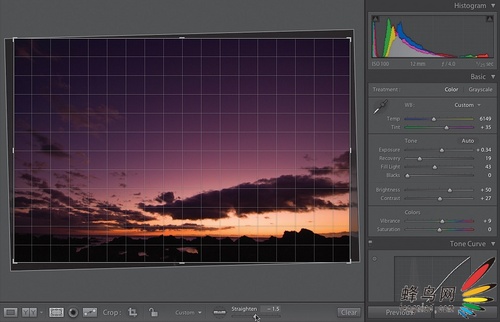
图5-25
另一种方法的开始完全相同:单击Crop Overlay 按钮,但之后使用Straighten
滑块,向左拖动,使照片按逆时针方向旋转,或者向右拖动使照片按顺时针方向旋转。一旦开始移动该滑块,就会在裁剪框内显示出具有水平线和垂直线的小网格,以帮助我们对齐照片(如图5-25 所示)。我只有在Straighten 工具无效时才使用这种方法。
第6步:
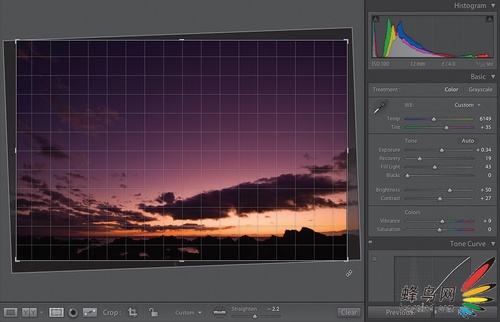
图5-26
第3 种方法开始也相同(单击CropOverlay 按钮),但之后把光标移动到裁剪
框之外,移动到照片周围的灰色区域内,光标变为双头弯曲箭头。现在,只要单击
并向上拖动光标,即可按逆时针方向旋转照片,向下拖动则按顺时针方向旋转照片。在拖动时,会看到Straighten 滑块随之移动。使用这种方法存在的问题是(使用滑块方法也存在同样的问题):我们要“观察”它。有时,除了观察它之外没有其他选择,在这些情况下,第二种方法和第三种都有效,但是,如果能不使用Straighten 工具,我会尽量避免使用它。完成之后,可以再次单击Crop Overlay 按钮,回到常规预览。有关拉直方面的内容就介绍到这里,下面介绍裁剪。